电脑桌面图标都不见了怎么恢复 win7桌面图标不见了怎么找回
最近使用电脑时,发现桌面上的图标都不见了,让人感到困惑不已,这种情况可能是由于系统错误或操作不当导致的。如果是在win7系统中,桌面图标不见了该如何找回呢?不要着急下面我将为大家介绍几种方法来恢复win7桌面图标。希望能帮助到有同样困扰的朋友们。
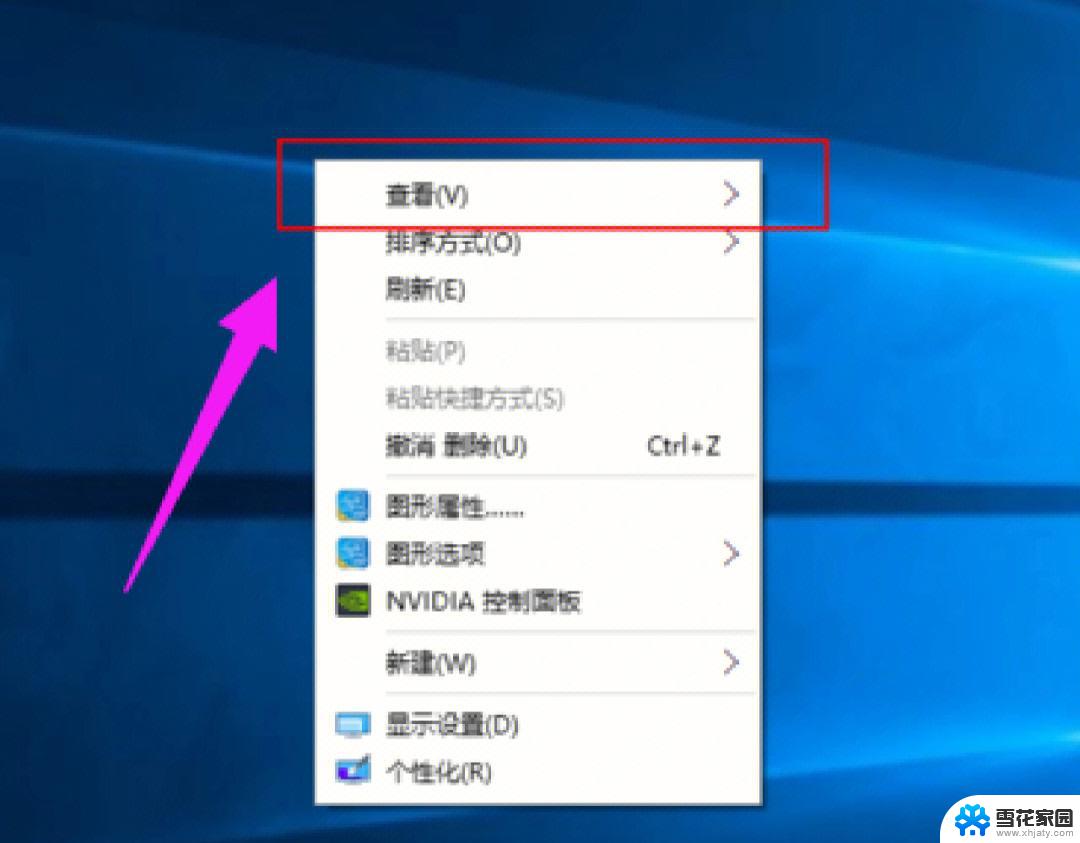
电脑桌面图标都不见了怎么恢复
方法一:
1、第一种情况是在 电脑桌 面没有任何图标的情况下进行的,虽然电脑桌面上已经没有任何图标了但是在任务栏里还是可以使用鼠标的右键。
方法二:
1、这种方法适用于桌面什么图标都不见了,任务看不到了,鼠标也不动了。
2、首先我们可以使用键盘组合键进行,按“ctrl键+alt键+delete键”就可以调出任务管理器。
3、开了任务管理器之后,点击“文件”然后选择“新建任务”命令。
4、再打开新建任务以后,在后面输入“explorer”或者“explorer.exe”都可以,点击确定就可以了。
输入的这个命令是桌面进城,可以控制桌面上的所有图标以及任务栏的显示。
5、然后回到桌面就会看到进程已经在桌面管理器正常运行了,所以桌面图标自然也就回来了。这也是一种非常简单实用的方法。
方法三:
1、这种情况最好运用在刚刚安装完成系统没有图标的情况下选择,一般桌面只有一个回收站其他什么都没有。
2、一样右键点击电脑空白处,选择个性化或者点击开始菜单。
3、然后就可以在搜索框里输入图标进行搜索。
3、输入图标后,可以在跳出的方框中看到右上角有一个“更改桌面图标”的命令。我们只要在我们所需要的图标前面进行勾选,把需要的图标都勾上,然后点击确定就可以了。
4、最后返回桌面看看有没有图标,图标在的话就操作成功了,不在的话按照刚刚步骤重新来一遍即可。
以上就是电脑桌面图标都不见了怎么恢复的全部内容,还有不懂得用户就可以根据小编的方法来操作吧,希望能够帮助到大家。
电脑桌面图标都不见了怎么恢复 win7桌面图标不见了怎么找回相关教程
-
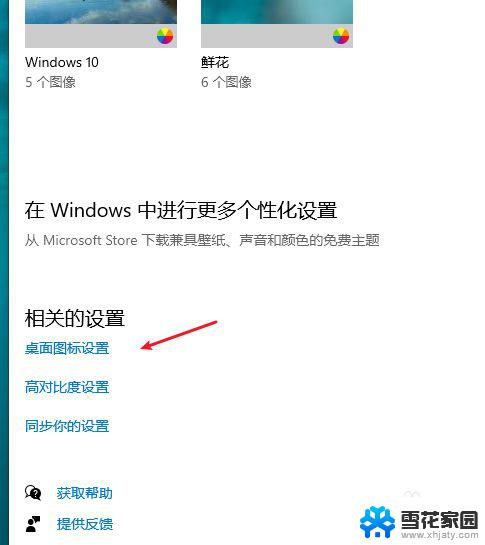 华硕笔记本不显示桌面图标 win7桌面图标不见了怎么办
华硕笔记本不显示桌面图标 win7桌面图标不见了怎么办2024-08-05
-
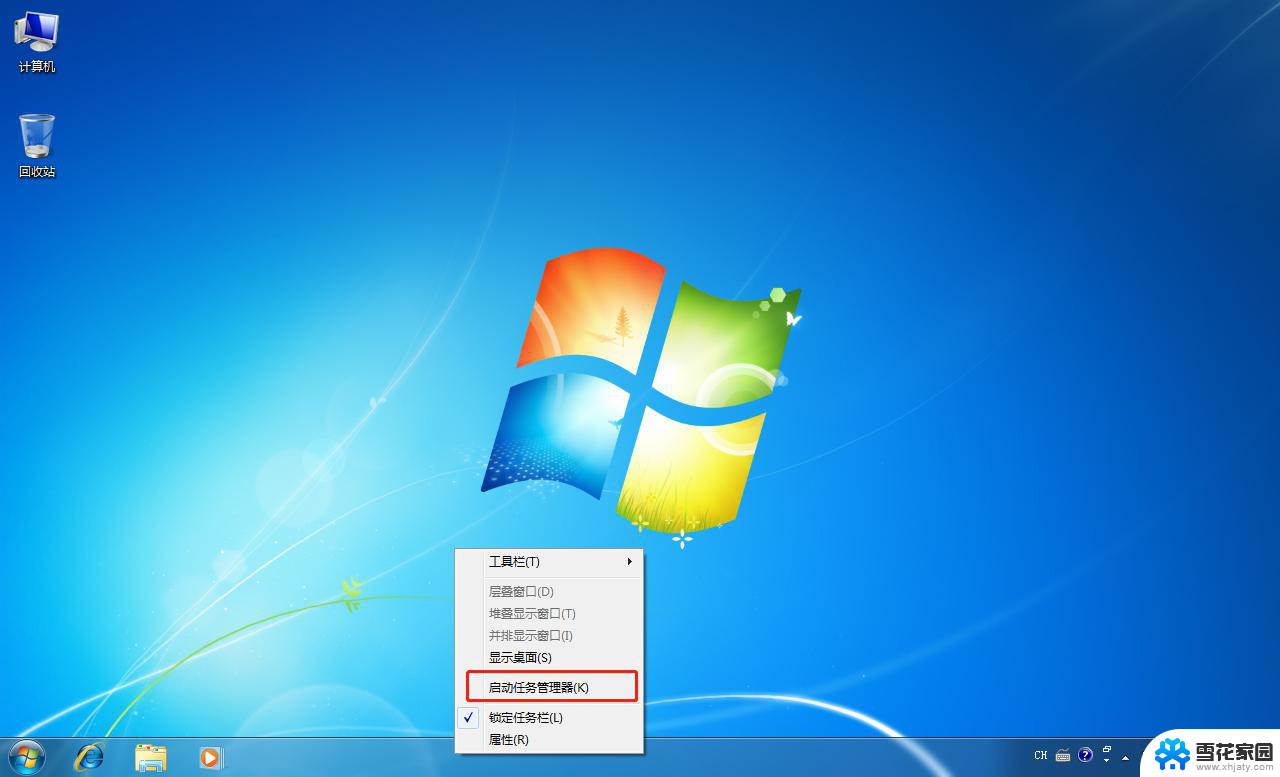 w7电脑桌面没有回收站 win7回收站图标不见了怎么办
w7电脑桌面没有回收站 win7回收站图标不见了怎么办2024-07-29
-
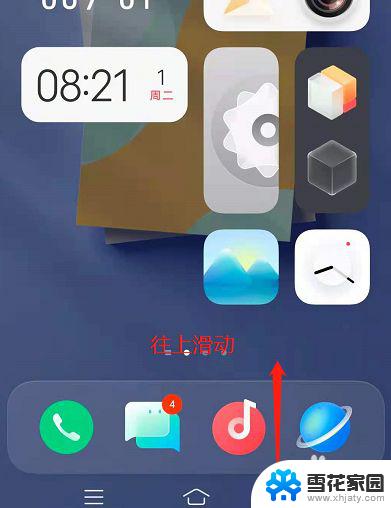 手机应用没有桌面图标 Win7桌面图标不见了解决办法
手机应用没有桌面图标 Win7桌面图标不见了解决办法2024-04-14
-
 win7任务栏不见了怎么恢复 Win7任务栏不见了怎么找回
win7任务栏不见了怎么恢复 Win7任务栏不见了怎么找回2023-09-10
- win7桌面添加网络图标 Win7桌面上找不到网络图标解决方法
- win7怎么恢复系统桌面 win7桌面上没有图标如何恢复
- 电脑图标变大了怎么还原win7 win7电脑桌面图标变大怎么调整
- win7桌面文件夹找不到了怎么办 桌面上的文件突然不见了怎么办
- win7更改桌面大图标 WIN7桌面图标怎么缩小
- win7怎么改桌面图标大小 win7如何自定义桌面图标的大小
- 如何破解windows 7的密码 win7忘记密码怎么办
- win7查看隐藏的文件夹的方法 Win7如何显示隐藏文件
- windows忘记开机密码怎么重置 Win7系统忘记密码无法登陆怎么办
- windows 7电脑怎么截屏 win7电脑怎么截屏快捷键
- windows 7截屏方法 win7电脑怎么截屏快捷键
- 问七内部版本7601此windows副本不是正版 windows7 内部版本7601 此windows副本不是正版怎么办
win7系统教程推荐
- 1 win7电脑如何手机投屏 在win7电脑上设置投射屏幕
- 2 0xc0000225按f8进不了win7 Win7系统开机按F8无法进入安全模式解决方法
- 3 win7系统密码忘了怎么解除 忘记win7开机密码怎么办
- 4 win7设置定时休眠 win7休眠设置失败
- 5 win7关机变重启 Win7系统下电脑关机后总是重启怎么办
- 6 台式机怎么恢复出厂设置win7 Win7系统恢复出厂设置详细教程
- 7 win7怎么重启电脑 win7、win8.1系统如何快速重新启动
- 8 w7忘记密码开机密码 win7开机密码忘记了忘记怎么办
- 9 win7系统锁定时间 如何在win7上设置计算机自动锁定时间
- 10 windows7电脑怎么激活 密钥 Win7系统激活方法